如何在 Windows 11 上啟用夜燈
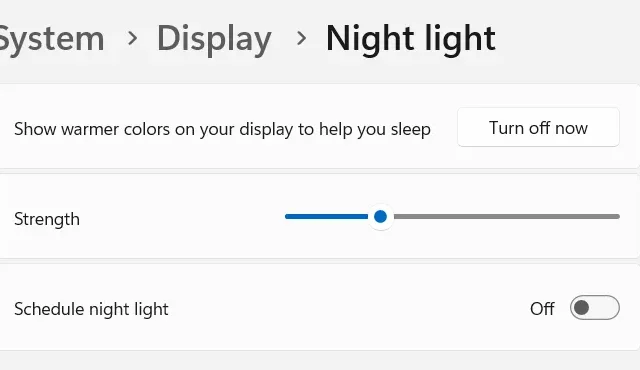
深夜在電腦前工作會使您的眼睛嚴重疲勞。Windows PC 上有一個名為Night Light的很棒的功能。啟用此功能不僅可以減輕眼睛疲勞,還可以平滑/幫助晚上睡個好覺。讓我們知道如何在 Windows 11 上啟用 Night light。
無法不時啟用或禁用此功能,因為您可能會在晚上的很長一段時間內忘記它。當您啟用它時,可能已經晚了。微軟也為這個問題提供了解決方案。您所需要的只是安排夜燈,這將自動打開和關閉。
在 Windows 11 上啟用夜燈
要在 Windows 11 PC 上啟用夜燈,請按照以下簡單步驟操作 –
- 按Win + I啟動設置。
- 在左側導航中選擇系統,然後轉到右側窗格。
- 在“亮度和顏色”下,找到“夜燈”並打開其切換開關。
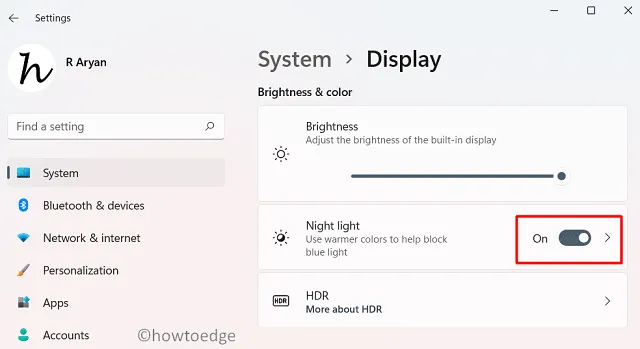
或者,也可以使用快速訪問窗口啟動或停止夜燈。按Win + A啟動“快速設置”彈出窗口,然後單擊“夜燈”。要禁用計算機上的夜燈,請按Win + A再次訪問彈出窗口。單擊其圖標可停止顯示較暖的顏色。

我可以在 Windows 11 中控制夜燈強度嗎?
是的,可以在 Windows 11 PC 上控制夜燈強度。要減少或增加這種強度,請按照以下簡單步驟操作 –
- 按 Windows + I 啟動設置。
- 轉到System > Display,然後在右側窗格中啟用 Night light 的切換開關。
- 使用強度旁邊的滑塊並將其向左滑動以降低夜光強度。
- 如果您想增加強度,請將切換開關滑動到右側。
就是這樣,您現在知道如何在 Windows 11 上調整夜燈強度了。
如何在 Windows 11 上安排 Night light?
如果出於任何原因您不想在白天啟用此功能,您可以安排此操作自動發生。以下是執行此任務的方法 –
- 首先,啟動 Windows 設置並導航到以下路徑 –
Settings > System > Display
- 在右側面板上,單擊夜燈上可用的向右箭頭。
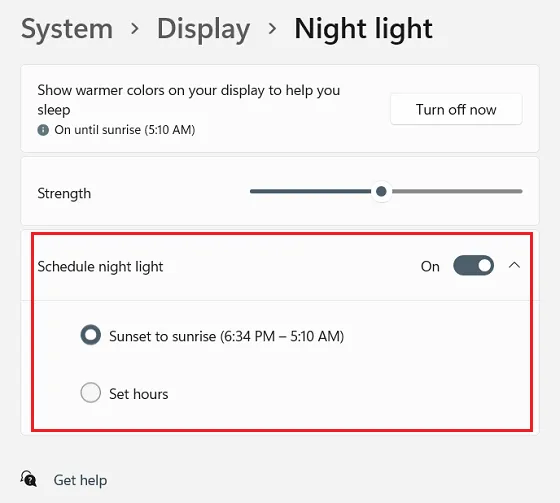
- 在隨後的屏幕上,您現在可以選擇以下選項 –
在顯示器上顯示較暖的顏色以幫助您入睡:單擊立即打開,您會注意到顯示器屏幕變暖。
強度:將滑翔機向右滑動,您的顯示屏會變暖。
定時夜燈:啟用此撥動開關可自動開始或停止顯示夜燈。
默認情況下,夜燈被安排在日落到日出之間。如果要更改此時間,請單擊“設置時間”,然後在 Windows 11 PC 上選擇自定義打開和關閉時間。
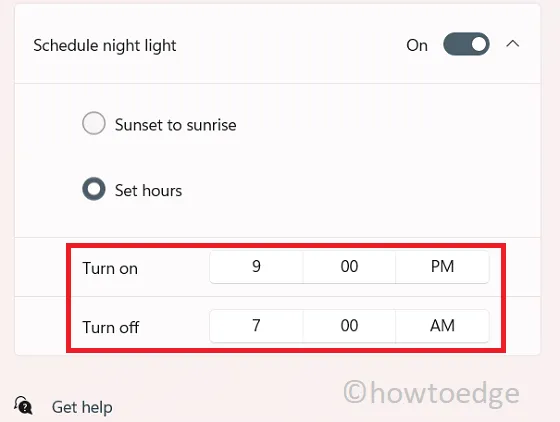
就是這樣,我希望您現在知道夜燈是什麼,以及如何在 Windows 11 上激活或停用此功能以及安排此功能。如果您在遵循本指南時遇到任何困難,請在評論部分聯繫我們。
夜燈如何減輕眼睛疲勞?
一般來說,每個智能設備都會發出對眼睛非常有害的藍光,尤其是在晚上。當您啟用夜燈功能時,這會減少顯示屏發出的藍光量。這樣做還會在您的設備上顯示較暖的顏色,從而讓您入睡。
- 如何在 Windows 11 上安裝可選功能
- 如何解決 Windows 11 中 100% 或高 CPU 使用率
- 使用 ISO 下載並安裝 Windows 11 ARM



發佈留言